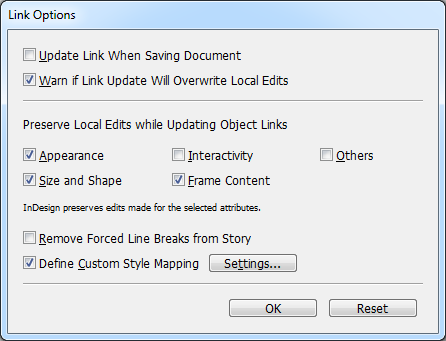בחר פריט עמוד על-ידי בחירת המסגרת או מיקום סמן ההכנסה בטקסט. ניתן גם לבחור מספר פריטים באמצעות Shift+לחיצה.
- מדריך למשתמש של InDesign
- היכרות עם InDesign
- מבוא ל-InDesign
- סביבת עבודה
- בינה מלאכותית גנרטיבית (לא זמינה בסין היבשתית)
- מבוא ל-InDesign
- יצירה ופריסה של מסמכים
- מסמכים ודפים
- יצירת מסמכים
- עבודה עם דפי מאסטר
- עבודה עם דפי מסמך
- הגדרת גודל עמוד, שוליים וגלישה
- עבודה עם קבצים ותבניות
- המרת קובצי PDF למסמכי InDesign
- יצירת קובצי ספרים
- הוספת מספור עמודים בסיסי
- מספור עמודים, פרקים ומקטעים
- המרת מסמכי QuarkXPress ו-PageMaker
- שיתוף תוכן
- הבנת תהליך עבודה בסיסי של ניהול קבצים
- שמירת מסמכים
- רשתות
- פריסת Flex
- עזרי פריסה
- מסמכים ודפים
- הוספת תוכן
- טקסט
- הוספת טקסט למסגרות
- שרשור טקסט
- אותיות דרום מזרח אסייתיות
- תכונות של עברית וערבית ב-InDesign
- יצירת טקסט על נתיב
- תבליטים ומספור
- יצירת ביטויים מתמטיים
- גליפים ותווים מיוחדים
- יצירת טקסט
- קומפוזיציה של תווי CJK
- משתני טקסט
- יצירת קודי QR
- עריכת טקסט
- יישור טקסט
- גלישת טקסט סביב אובייקטים
- אובייקטים מעוגנים
- תוכן מקושר
- עיצוב פסקאות
- עיצוב תווים
- טיפוגרפיה
- עיצוב טקסט
- בדיקת טקסט
- בדיקת איות ומילוני שפות
- הוספת הפניות
- סגנונות
- טבלאות
- אינטראקטיביות
- גרפיקה
- צבע ושקיפות
- טקסט
- חיפוש והחלפה
- שיתוף
- ייצוא, ייבוא ופרסום
- השמה, ייצוא ופרסום
- Publish online
- לוח המחוונים של Publish Online
- הצבת נכסי Firefly
- העתקה, הכנסת גרפיקה
- ייצוא אל Adobe Express
- ייצוא תוכן עבור EPUB
- שיפורים בנגישות עבור אינדקסים
- התאמת אפשרויות לשינוי גודל הטקסט
- יצירת מילונים נגישים
- תמיכה בתפקיד ותווית ARIA
- אפשרויות Adobe PDF
- ייצוא אל HTML5
- ייצוא תוכן אל HTML (דור קודם)
- ייצוא ל-Adobe PDF
- ייצוא לפורמט JPEG או PNG
- ייבוא קובצי SVG
- תבניות קובץ נתמכות
- ייצוא וייבוא של הגדרות משתמש
- הדפסה
- השמה, ייצוא ופרסום
- הרחב את InDesign
- פתרון בעיות
שכפול תוכן על-פני מספר עמודים אינו משימה קלה; העתקה והדבקה היא פעולה מסורבלת שגוזלת זמן רב. השתמש בתכונות תוכן מקושר לניהול גרסאות מרובות של תוכן. באפשרותך למקם ולקשר תוכן בתוך אותו מסמך או אפילו במסמכים שונים. תוכן מקושר מקל על תמיכה בתהליכי עבודה בשלבי התפתחות, שבמהלכם, למשל, אתה יוצר עיצוב עבור פריסות אנכיות ואופקיות. תוכן מקושר גם פועל היטב במקרה של תהליכי עבודה מסורתיים של הדפסה והוצאה לאור, שבמהלכם אתה מסנכרן טקסט בתבנית קבועה בעמודים או במסמכים שונים.
תוכן מקושר פועל באופן דומה לקישורים רגילים. שימוש בחלונית Links לקבלת סקירה.ניתן להגדיר אובייקט כאובייקט אב, ולאחר מכן למקם אותו במקומות אחרים כאובייקטי צאצא. בכל פעם שתעדכן את אובייקט האב, אובייקטי הצאצא יסומנו ותוכל לעדכן אותם כדי לסנכרן אותם עם אובייקט האב.
ניתן למקם ולקשר אובייקטים באמצעות השימוש ב-Content Collector tools.
סמל ![]() יוצג בפינה השמאלית העליונה של האובייקט המקושר. הפריט יוצג כאובייקט מקושר בחלונית Links.
יוצג בפינה השמאלית העליונה של האובייקט המקושר. הפריט יוצג כאובייקט מקושר בחלונית Links.
כלי Content Collector
הכלים Content Collector ו-Placer מאפשרים לך לשכפל פריטי עמוד ולמקם אותם במסמכי InDesign פתוחים. במהלך איסוף התוכן, הוא מוצג ב-Content Conveyor. השתמש ב-Content Conveyor כדי למקם ולקשר פריטי עמוד מרובים בקלות ובמהירות בתוך מסמכים פתוחים וביניהם.
יש ללחוץ על ![]() בארגז הכלים כדי לפתוח את Content Conveyor.
בארגז הכלים כדי לפתוח את Content Conveyor.
- יש להשתמש בכלי Content Collector
 כדי לבחור אובייקט ולהוסיף אותו אל Conveyor
כדי לבחור אובייקט ולהוסיף אותו אל Conveyor - השתמש ב-Content Placer
 כדי למקם אובייקט עמוד בעמוד
כדי למקם אובייקט עמוד בעמוד

A. הכלי Content Collector B. הכלי Content Placer C. Create link D. Map Styles E. Edit Custom Style Mapping F. Place options G. Browse H. Collect All Threaded Frames I. Load Conveyor

Content Collector
השתמש ב-Content Collector כדי להוסיף פריטי עמוד ל-Content Conveyor.
Content Placer
השתמש ב-Content Placer כדי למקם את הפריטים מ-Content Conveyor במסמך. בעת הבחירה בכלי זה, הפריט הנוכחי נוסף לרובה המיקום
Create Link
הפעל את האפשרות Create Link כדי לקשר את הפריט הממוקם למיקום המקורי של הפריט שנאסף. ניתן לנהל את הקישורים באמצעות החלונית Links
Map Styles
מפה סגנונות פסקה, תו, טבלה או תא בין הפריטים המקוריים והממוקמים. כברירת מחדל, שמות הסגנונות משמשים למיפוי. ראה מיפוי סגנונות מותאם אישית.
Edit Custom Style Mapping
הגדר מיפוי מותאם אישית של סגנונות בין הפריטים המקוריים והממוקמים. מפה את הסגנונות כדי להחליף באופן אוטומטי את הסגנונות המקוריים בפריט הממוקם.
Place Options
ציין את האפשרויות של Conveyor בעת מיקום פריטים.
- הסר פריטים מה-Conveyor לאחר שאתה ממקם אותם.
- מקם את הפריט הנוכחי מספר פעמים. הפריט נשאר טעון ברובה המיקום.
- מקם את הפריט ועבור לפריט הבא. עם זאת, הפריט נשאר ב-Conveyor.
Browse
נווט בין הפריטים ב-Content Conveyor.
Collect All Threaded Frames
הפעל אפשרות זו כדי לאסוף את כל המסגרות המשורשרות. הכתבה וכל המסגרות נאספות. אם אפשרות זו אינה מופעלת, הכתבה נאספת במסגרת אחת.
Load Conveyor
יש להשתמש ב-![]() כדי לטעון פריטים אל Conveyor.
כדי לטעון פריטים אל Conveyor.
- Selection: השתמש באפשרות זו לטעינת כל הפריטים שנבחרו
- Pages: השתמש באפשרות זו לטעינת כל הפריטים בעמודים שצוינו
- All: השתמש באפשרות זו לטעינת פריטים מכל העמודים והלוח
הפעל את האפשרות Create Single set כדי לקבץ את כל הפריטים בערכה אחת.
באפשרותך לאסוף פריטי עמודים נפרדים, או לאסוף פריטים קשורים כ"ערכות". במקרים מסוימים, InDesign יוצר ערכות באופן אוטומטי כדי לשמור על תקינות הקשרים בין פריטי העמודים.
להלן שיטות אחדות לאיסוף פריטים כערכות, חלקן ידניות וחלקן אוטומטיות:
- בחר מספר פריטים באמצעות מסגרת בחירה (Marquee)
- השתמש באפשרות Load Conveyor ולאחר מכן בחר טווח עמודים או את כל תוכן המסמך או פריטים שנבחרו, והפריטים ייאספו לערכה בהתאם.
- אסוף פריט שיש לו תוכן קשור, כגון חלק מלחצן אינטראקטיבי שמשויכים אליו פריטים ומצבים נוספים, וכל הפריטים הקשורים ייאספו לערכה (ערכה זו תשוחרר תמיד במחווה יחידה).
- אסוף תיבת טקסט עם טקסט משורשר שכולל אובייקטים אחרים כאשר תיבת הטקסט Collect All Threaded Text Frames מסומנת ב- Conveyor, וכל תיבות הטקסט המשורשרות ייאספו לערכה.
מיקום וקישור
-
-
בחר באפשרויות Edit > Place and Link. הפריטים נטענים בסמן ומוצגים ב-Content Conveyor.
-
לחץ על עמוד או צייר מסגרת כדי למקם את הפריט המקושר.
ציון אפשרויות קישור
-
בחלונית Links, בחר את הפריט המקושר.
-
מתפריט חלונית Links, בחר ב-Link Options.

Link Options 
Link Options הערה:הקש Alt (Windows) או Option (Mac OS) כדי לשנות את לחצן Cancel ל-Reset. לחץ על Reset כדי לחזור לאפשרויות ברירת המחדל.
-
בחר באפשרויות הדרושות:
Update Link When Saving Document
הפעל אפשרות זו כדי לעדכן את הקישור כשאתה שומר את המסמך.
Warn if Link Update Will Overwrite Local Edits
הפעל אפשרות זו כדי להציג הודעת אזהרה אם עדכון הקישור ידרוס עריכות מקומיות שבוצעו באובייקט המקושר.
Preserve Local Edits while Updating Object Links
בחר מבין הקטגוריות הזמינות כדי לשמר עריכות מקומיות בעת עדכון קישורים.
קטגוריה
דוגמאות
מראה
תכונות של סגנון אובייקט כגון משיכה, מילוי, אפקטים. לא נכללות בכך תכונות הקשורות לטקסט או למסגרות טקסט, כגון הגדרות של הדפסת רכב או של אי-הדפסה וכו'.
גודל וצורה
גובה, רוחב, שינויי צורה, תכונות של מסגרת טקסט ותכונות אחרות של גודל עמודה
אינטראקטיביות
הנפשה, מצבי אובייקט, פעולות לחצן
תוכן מסגרת
תמונות, וידאו, תוכן הממוקם או מודבק במסגרות, ואפקטים והגדרות החלים ישירות על אובייקטים כאלה.
אחרים
תכונות שלא נכללו בקטגוריות אחרות, כגון גלישת טקסט במסגרות, אפשרויות ייצוא אובייקטים, תכונות של מסגרות טקסט כגון אפשרויות קו בסיס, אפשרויות שינוי גודל אוטומטי, יישור אנכי וכן הלאה.
Remove Forced Line Breaks from Story
הפעל כדי להסיר מעברי שורה מאולצים בכתבה. הסרת מעברי שורה מאפשרת לטקסט לזרום מחדש באופן חלק במסגרת המקושרת במקרה של שינוי הגודל או העיצוב שלה.
Define Custom Style Mapping
הפעל אפשרות זו אם ברצונך למפות סגנונות ולהחיל באופן אוטומטי סגנון אחר על התוכן המקושר. ראה מיפוי סגנונות מותאם אישית.
כדי לציין אפשרויות ברירת מחדל עבור קישורים, כאשר כל המסמכים סגורים, פתח את תפריט החלונית Links ובחר באפשרות Link Options.
מיפוי סגנונות מותאמים אישית
ניתן למפות סגנונות טקסט (פסקה, תו, טבלה, תא) או קבוצות סגנונות לסגנונות שונים במהלך הקישור. הסגנונות הממופים חלים אוטומטית על התוכן המקושר, במקום הסגנונות המקוריים שחלו על האב. מיפוי סגנונות מותאם אישית הוא שימושי, לדוגמה, כאשר ברצונך להשתמש בגופני sans serif לפרסומים דיגיטליים ובגופני serif לפרסומי דפוס. ניתן גם להשתמש בו אם ברצונך להשתמש בסגנונות טקסט שונים בפריסות אופקיות ואנכיות.
כדי להגדיר מיפוי סגנונות מותאמים אישית, בצע אחת מהפעולות הבאות:
- בתיבת הדו-שיח Link Options (החלונית Links > Link Options), הפעל את Define Custom Style Mapping ולחץ על Settings.
- לחץ על
 ב-Content Conveyor
ב-Content Conveyor


- בחר מסמך מקור וסוג סגנון.
- לחץ על New Syle Mapping.
- בחר סגנונות מקור וסגנונות ממופים או קבוצות סגנונות מתוך הרשימה.
הקש Alt (Windows) או Option (Mac OS) כדי לשנות את לחצן Cancel ל-Reset. לחץ על Reset כדי לחזור לאפשרויות ברירת המחדל.
עדכון פריט מקושר
אם פריט מקור משתנה, סמל ![]() מוצג מעל המסגרת ובחלונית Links. כדי לעדכן, בצע אחת מהפעולות הבאות:
מוצג מעל המסגרת ובחלונית Links. כדי לעדכן, בצע אחת מהפעולות הבאות:
- לחץ על
 לצד הקצה השמאלי העליון של המסגרת
לצד הקצה השמאלי העליון של המסגרת
- בחלונית Links, לחץ פעמיים על הסמל
 .
.
אם ביצעת עריכות מקומיות בפריט צאצא, העריכות יידרסו על-ידי תוכן מהפריט המקורי. אם הגדרת את האפשרות Warn if Link Update Will Overwrite Local Edits, תוצג הודעת אזהרה.
השתמש בחלונית Link Info כדי לדעת אם בצעת עריכות מקומיות בכתב; מצב הכתבה יציג את הכיתוב "Text Modified" אם בוצעו עריכות מקומיות.